东芝笔记本win8重装win10系统教程?
如果你还在用win8系统,那么你肯定能感受到,它已经跟不上现在的潮流了。要是你对你的电脑还抱有期望,觉得它还能再战几年,那么赶紧升级到win10吧!win8系统的界面不太适合所有设备,特别是笔记本。而win10系统,界面更友好,也更符合笔记本的操作需求。那么今天,咱们就详细了解一下重装win10的教程。
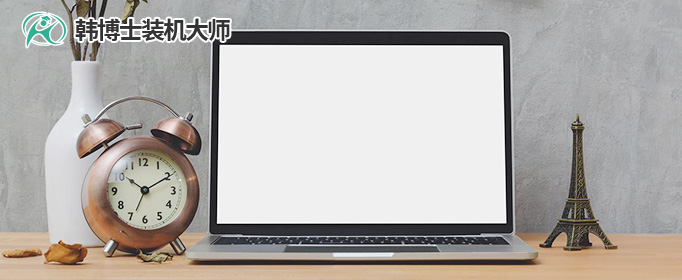
一、重装系统所需工具
下载免费专业的一键重装系统软件(点击红字下载)
二、重装win10系统,为了避免不必要的麻烦,以下几点必须注意:
1. 备份数据:别忘了先把电脑中重要的文件备份好,你可以把文件存放到云盘、U盘,这样可以避免数据丢失。
2. 确保电源稳定:在重装之前,一定要确保笔记本插上电源,或者台式机电源稳定,避免电量不足而中断。
3. 关闭防病毒软件:防病毒软件可能会影响安装进程,为避免这些干扰,一定要关闭所有的防病毒软件。
二、一键重装系统教程图解
1.下载“韩博士装机大师”,并保存到桌面。下载完成后,双击桌面图标打开软件,打开后点击“开始重装”,然后按照提示操作进行系统重装。
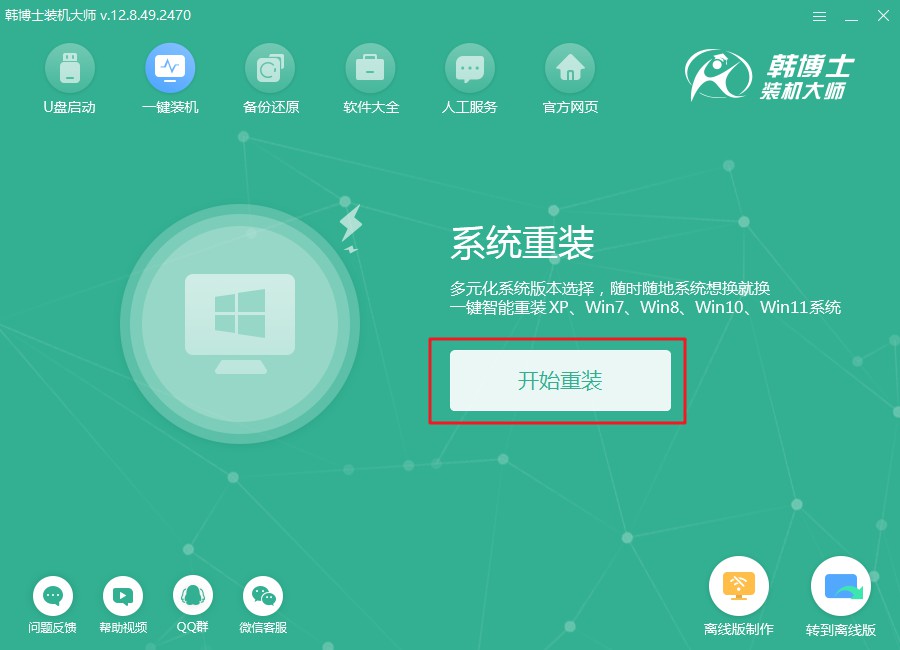
2.环境检查正在自动进行,耐心等检测完毕后,再点击“下一步”继续安装。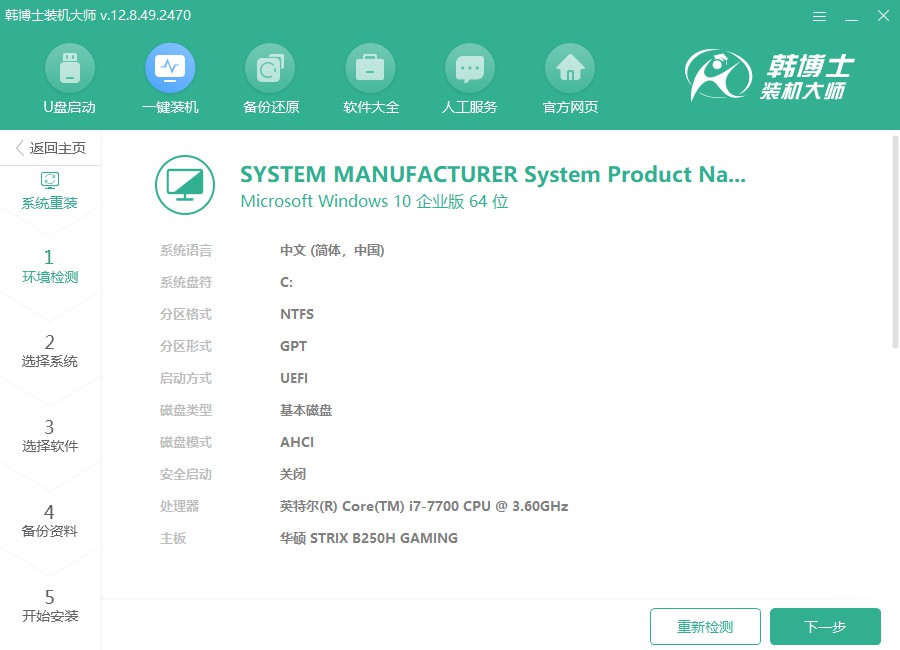
3.进入“选择系统”这一步,选择符合您需求的win10镜像文件,确保与电脑配置相符。接着,再点击“下一步”,进行后续的安装流程。
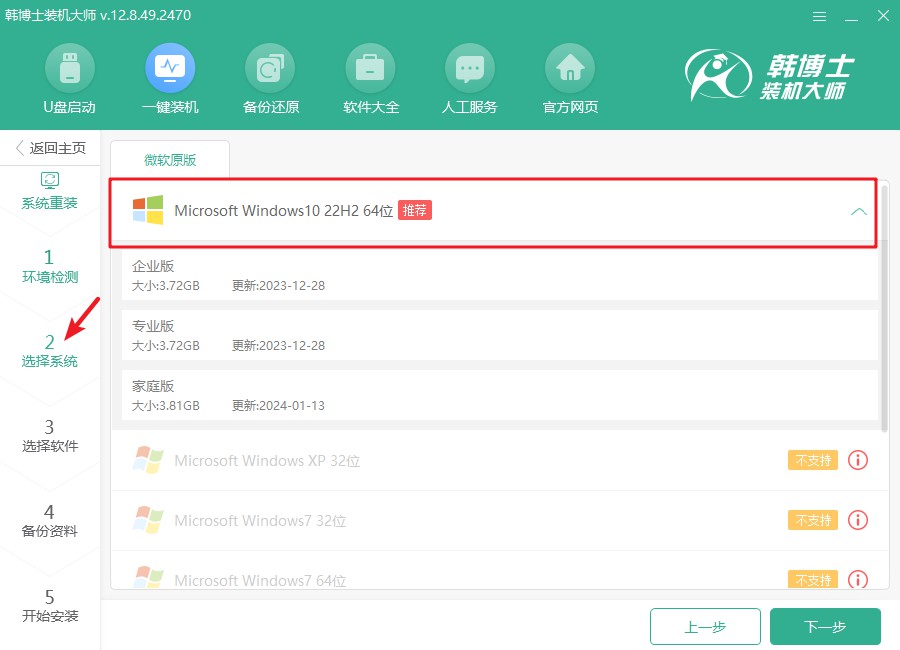
4.目前,系统文件正在进行下载,可能需要稍等片刻。请您不要中途干预,只需等文件下载结束后,即可继续后续步骤。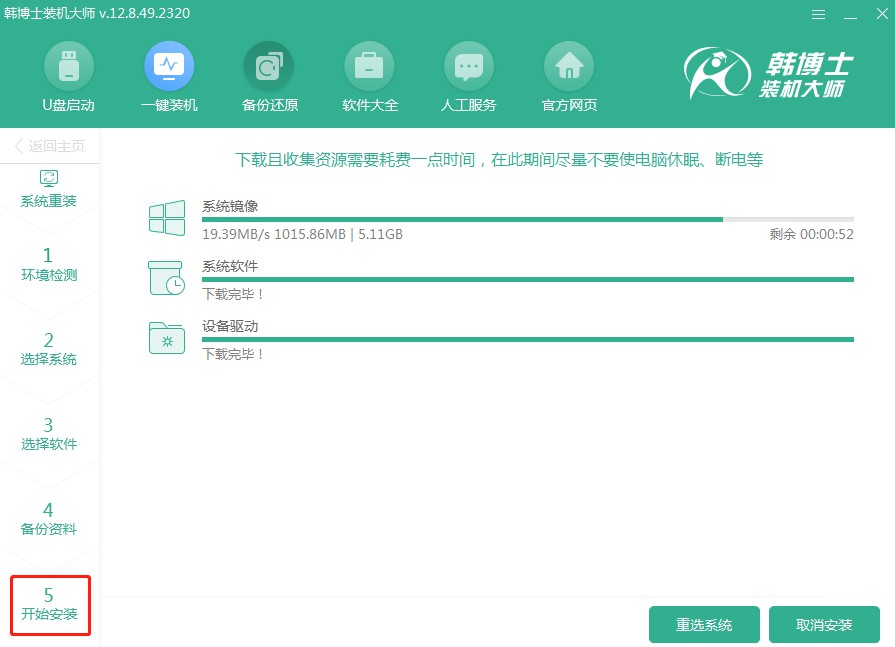
5.目前系统正在进行安装,请您耐心等候,以免干扰安装进程。待安装完成后,请务必点击“立即重启”以确保系统正常运行。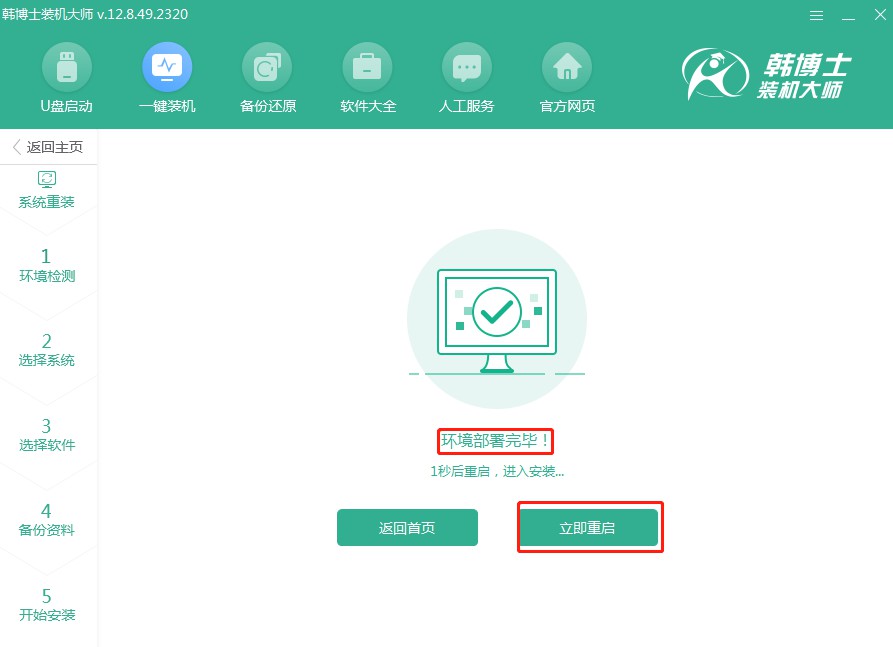
6.使用方向键“↑”和“↓”来浏览不同的选项,选定第二项后,按回车键确认,您将成功进入PE系统。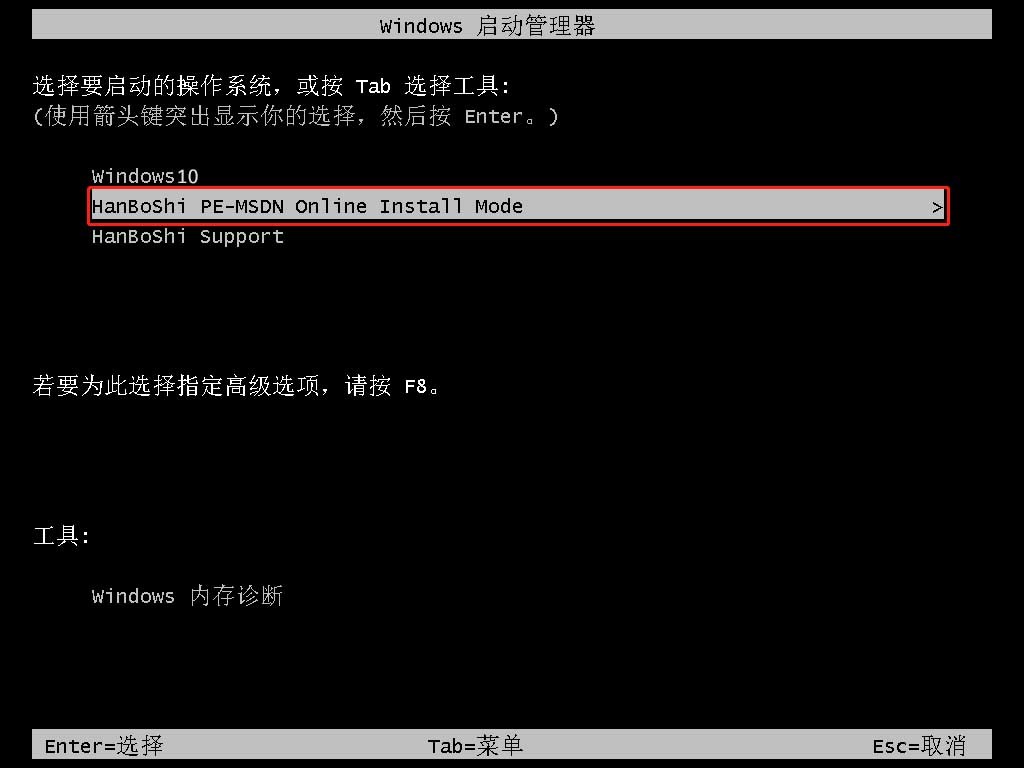
7.当您成功进入PE界面,win10的安装将自动展开,您只需静候片刻。待安装结束后,点击“立即重启”完成过程。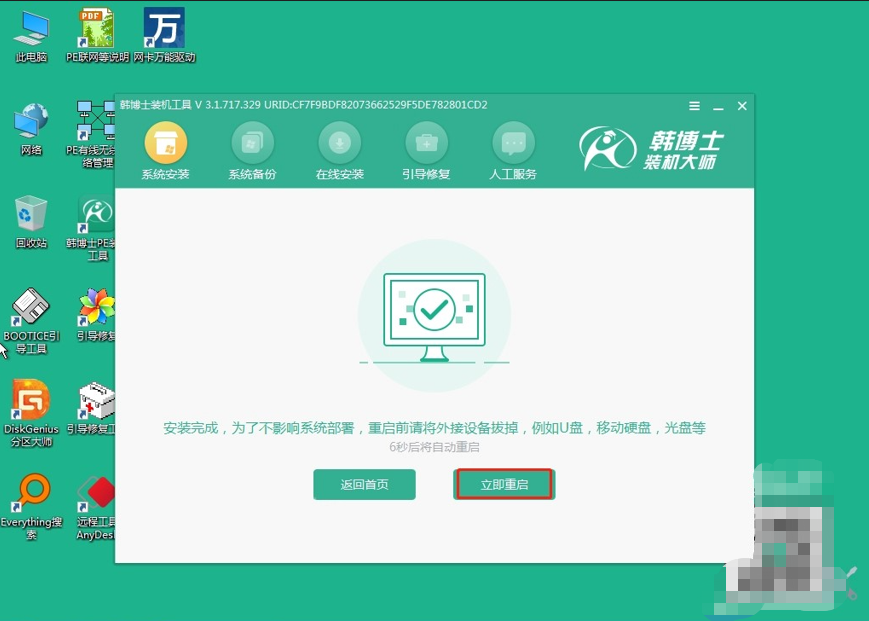
8.当重启后的界面显示win10的桌面时,您可以放心了,这意味着系统安装已经完成,电脑已顺利重装。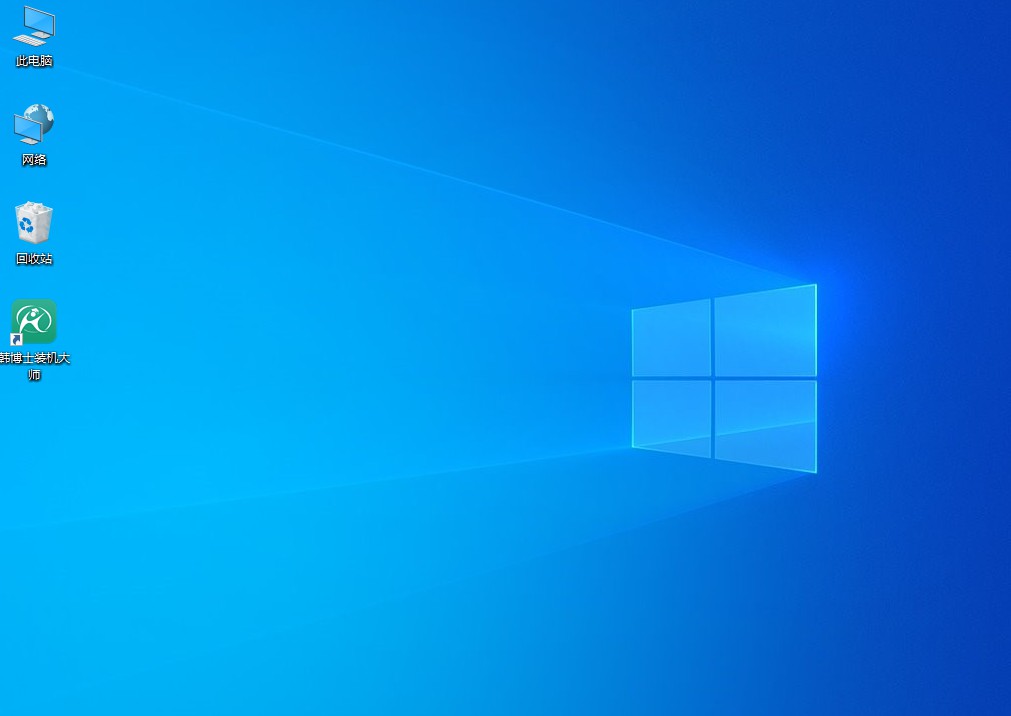
关于东芝笔记本重装win10教程,以上就是详细内容啦!韩博士的安装教程已经非常简化了,以前那些需要手动操作的步骤,比如分区、格式化、驱动安装,现在都可以只通过一个韩博士就能自动完成。所以,要重装win10的朋友,赶紧试试上述的教程吧。

